win11永久解决蓝屏的方法
- 分类:win11 发布时间: 2022年06月28日 09:24:18
win11系统毕竟是微软最新的操作系统,稳定性来说比不上其他的系统,难免会遇到些win11蓝屏等问题。那么遇到win11蓝屏怎么办呢?下面就给大家介绍下win11永久解决蓝屏的方法。
工具/原料:
系统版本:win11家庭版
品牌型号:华为MateBook E
软件版本:小白一键重装系统 v2990
方法一、软件程序不兼容
1、根据提示重启系统,如果不行的话,就连续关机重启电脑多次,就会进入系统恢复界面。依次点击“疑难解答”-“高级选项”-“启动设置”。
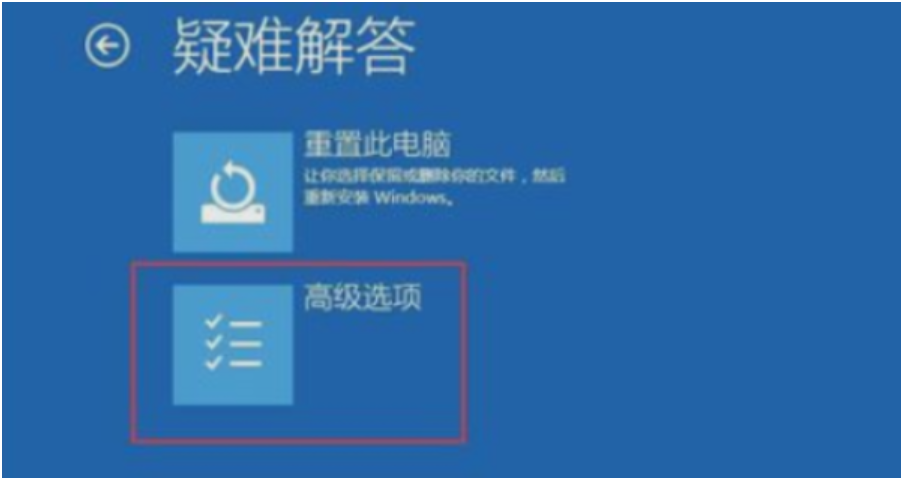
2、选择安全模式进入,一般是按下键盘“F4”就可以进入安全模式。
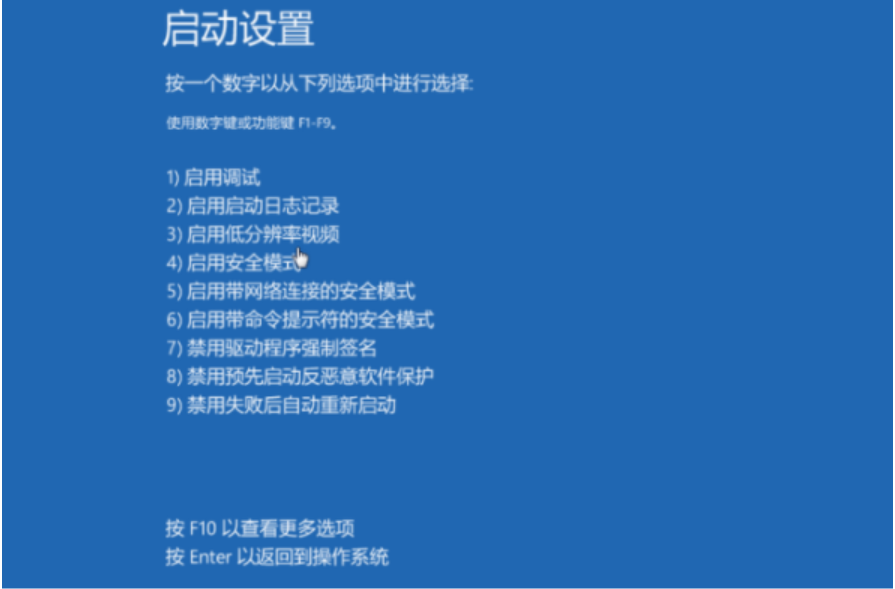
3、在安全模式内,将最近一次电脑使用时下载的软件、更新等全部删除或卸载,即可解决win11蓝屏问题。
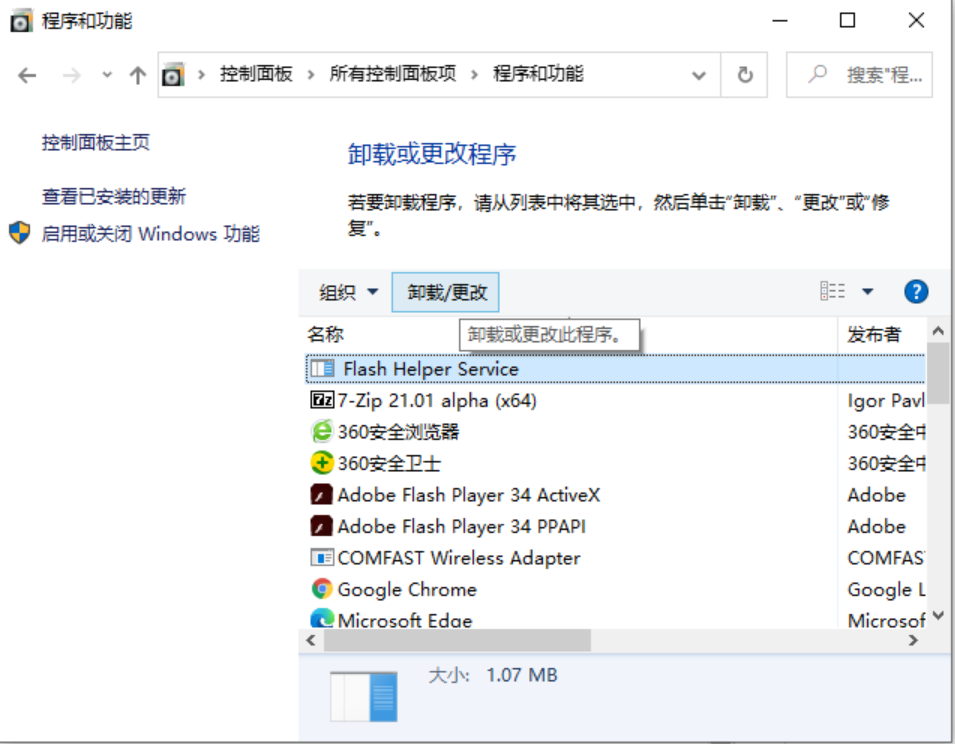
方法二、系统文件损坏
1、使用方法一的办法进入安全模式,然后右键开始菜单,选择“命令提示符(管理员)”或者“windows powershell(管理器)”打开。
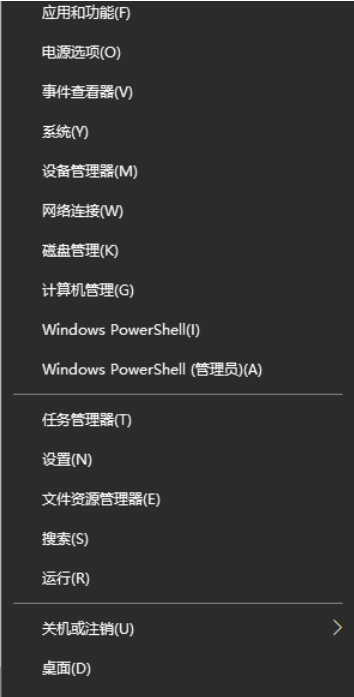
2、在其中输入“sfc/scannow”回车确定,系统会自动检测并修复相关文件,只需等待修复即可解决win11蓝屏。
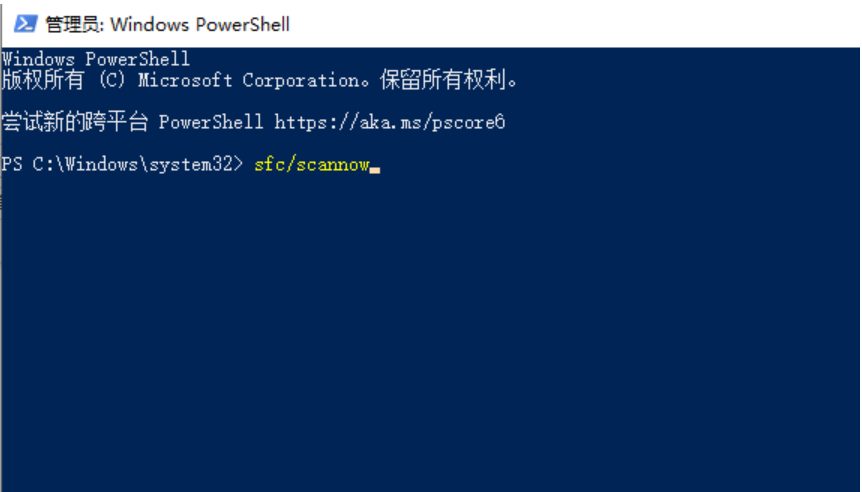
方法三、u盘重装系统
以上的方法都不能解决的话,很可能是系统损坏,遇到不可逆操作修复不了,那就只能借助u盘重装win11系统解决了。具体的步骤如下:
1、首先在一台可用的电脑上下载安装好小白一键重装系统工具打开,插入一个8g以上的空白u盘,选择制作系统打开。
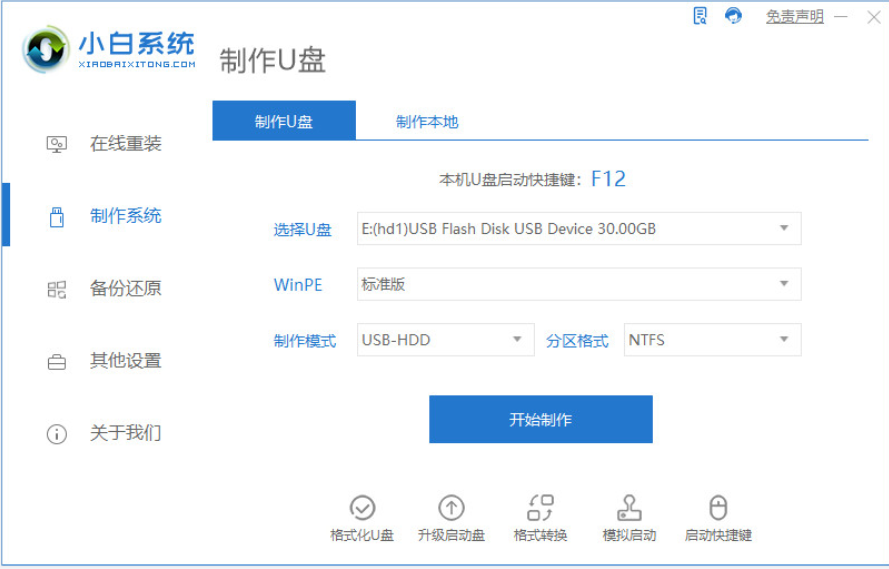
2、选择需要安装的win11系统,点击开始制作启动盘。
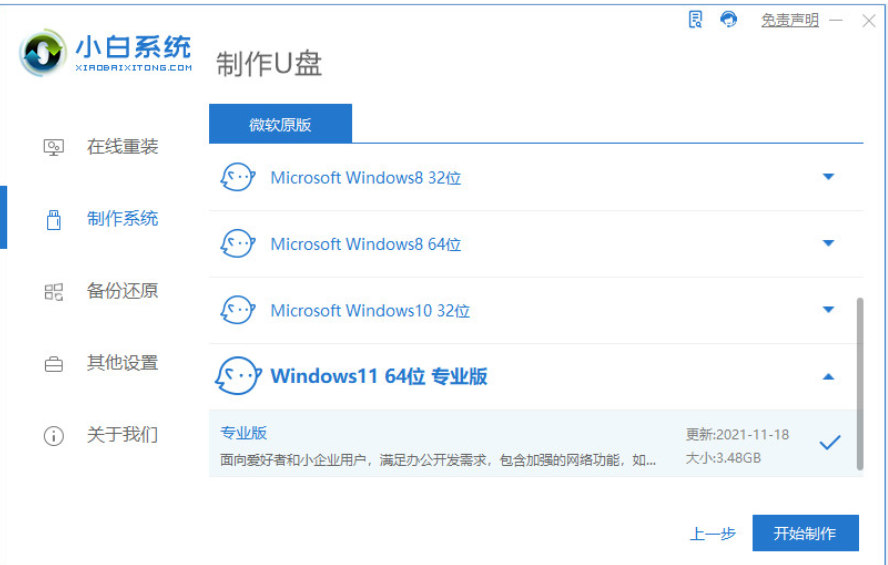
3、等待软件自动制作u盘启动盘,制作完成后先查看需要安装的电脑的启动快捷键是多少,再拔出u盘退出。
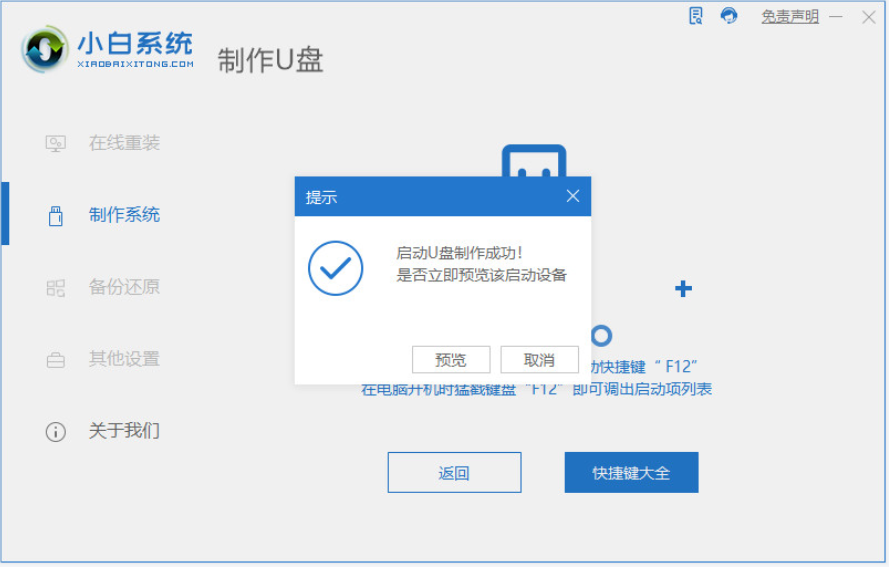
4、将u盘启动盘插入到需要安装的电脑中,重启电脑不断按快速启动键进入快速启动菜单页面,将启动项设置为u盘启动项进入。
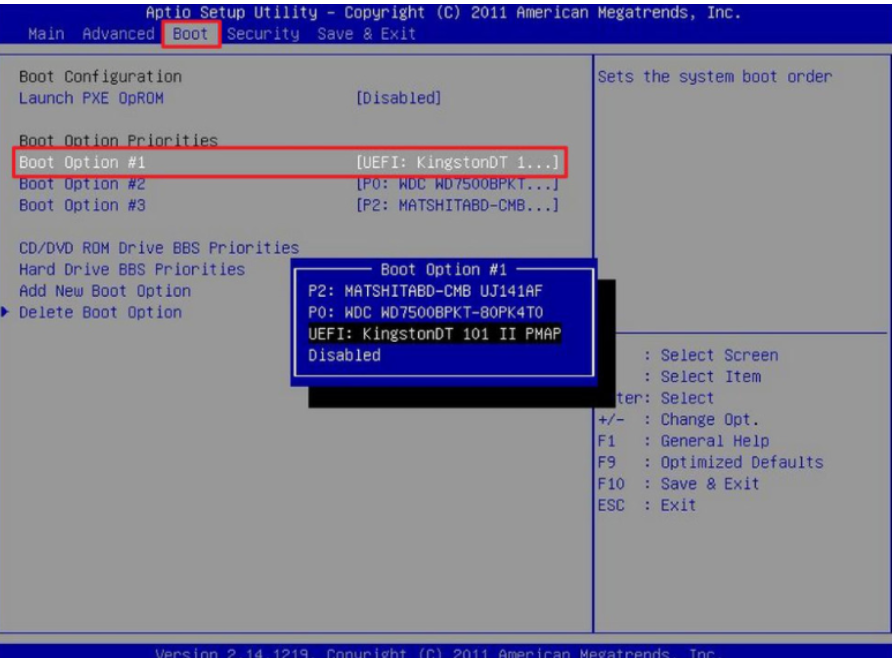
4、选择第一项pe系统进入。
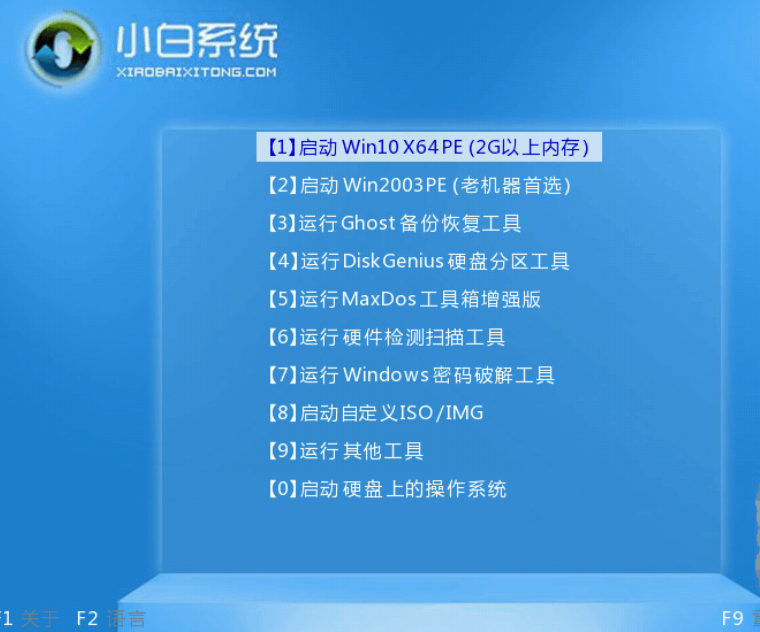
5、来到pe系统打开小白装机工具,选择win11系统安装到系统c盘。
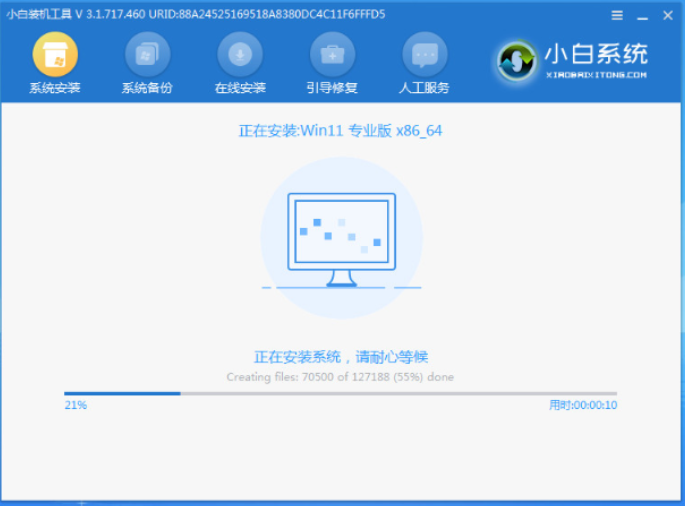
6、提示安装完成后,选择重启电脑。
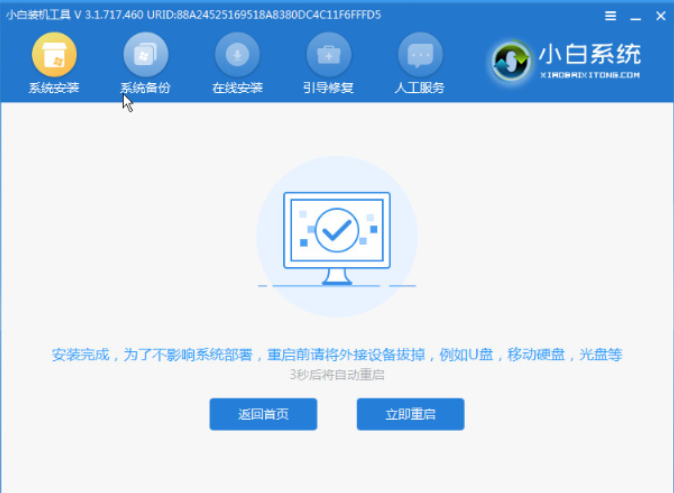
7、重启电脑后,等待进入到新的win11系统界面即表示安装完成。
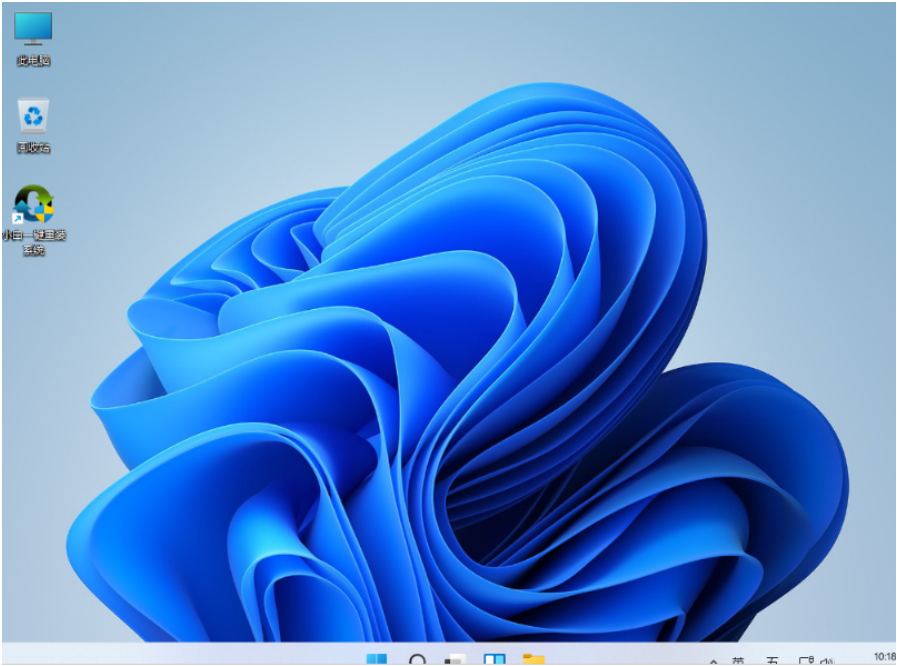
注意事项:如需u盘重装系统解决的话,注意先备份保存好电脑系统盘的重要资料,避免丢失。
总结:
1、软件程序不兼容造成蓝屏解决的方法
2、系统文件损坏造成蓝屏解决的方法
3、u盘重装系统
猜您喜欢
- 详解电脑win11蓝牙怎么打开2021/11/05
- win11wifi无法连接网络怎么办..2022/02/22
- win11家庭版激活密钥永久激活码分享..2022/02/14
- 电脑系统怎么重装win11专业版..2021/12/02
- 用现在升级windows11吗相关介绍..2021/12/28
- 为什么win11更新那么慢2022/03/05
相关推荐
- 安装win11系统黑屏不开机了 2021-12-16
- win11死机只有鼠标能动怎么办.. 2022-06-19
- windows10更新到win11系统的方法.. 2022-05-16
- windows11系统怎么安装 2022-09-09
- 教你如何win11一键重装系统操作步骤流.. 2021-08-25
- win11安装不符合要求如何解决.. 2021-08-11




 粤公网安备 44130202001059号
粤公网安备 44130202001059号